[教程]超级详细注册美区ID教程!
授人以鱼不如授人以渔,这是一趟国际航班,抓紧扶好,准备出发!
重要的提示
这个注册的ID,最好是只在App Store上面登录,不要登录到你的iCloud ID。
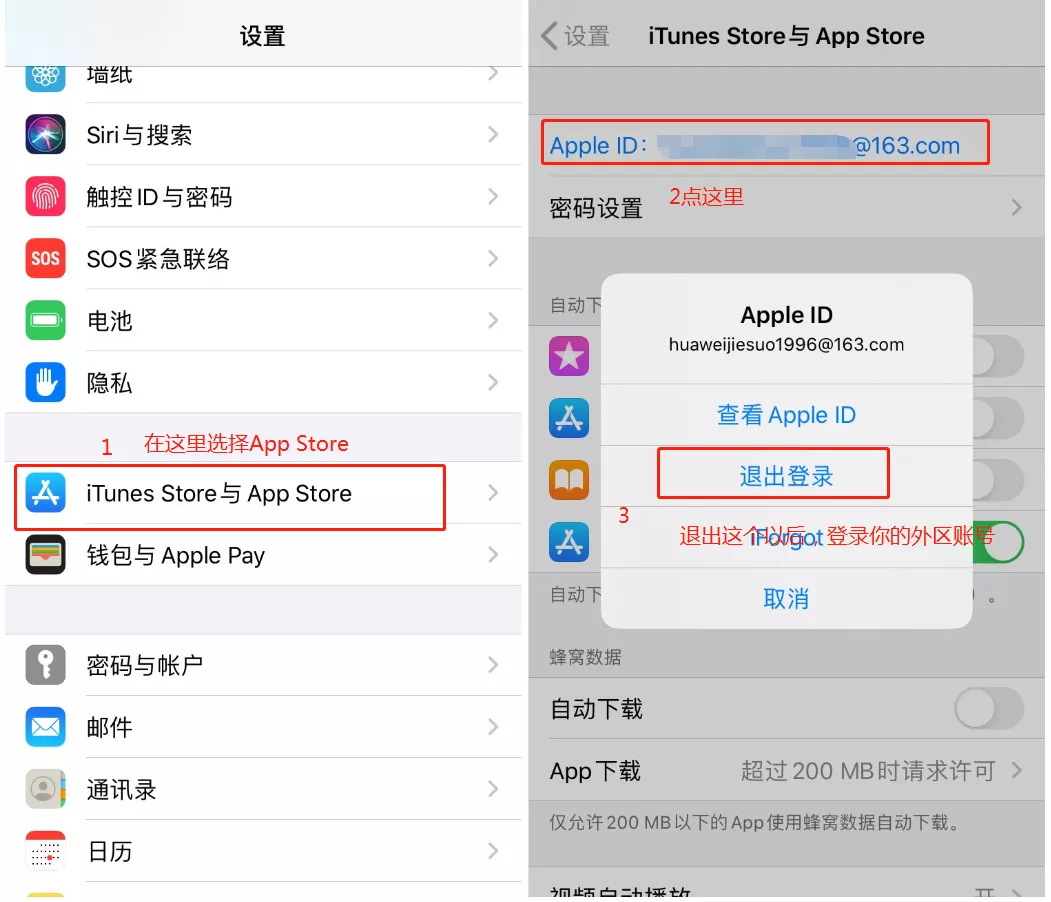
电脑设备注册方法
1.先安装环境,要求谷歌浏览器,和astar插件。
2.用astar连接米国,然后进入苹果官网www.apple.com ,把网页拉到最下面,检查是不是你要的国家,如果不是就更改到你要的地址。
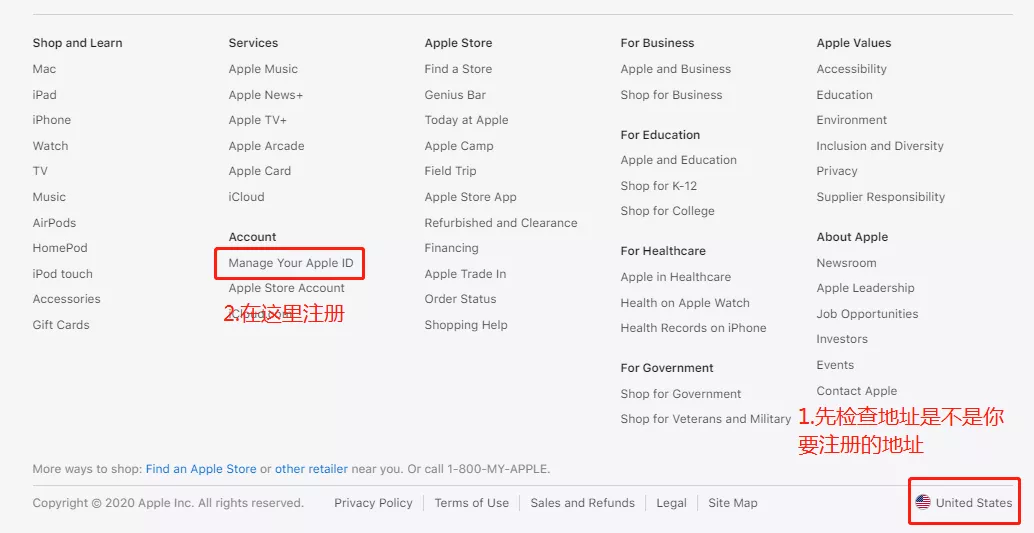
3.进入注册页面后选择注册。
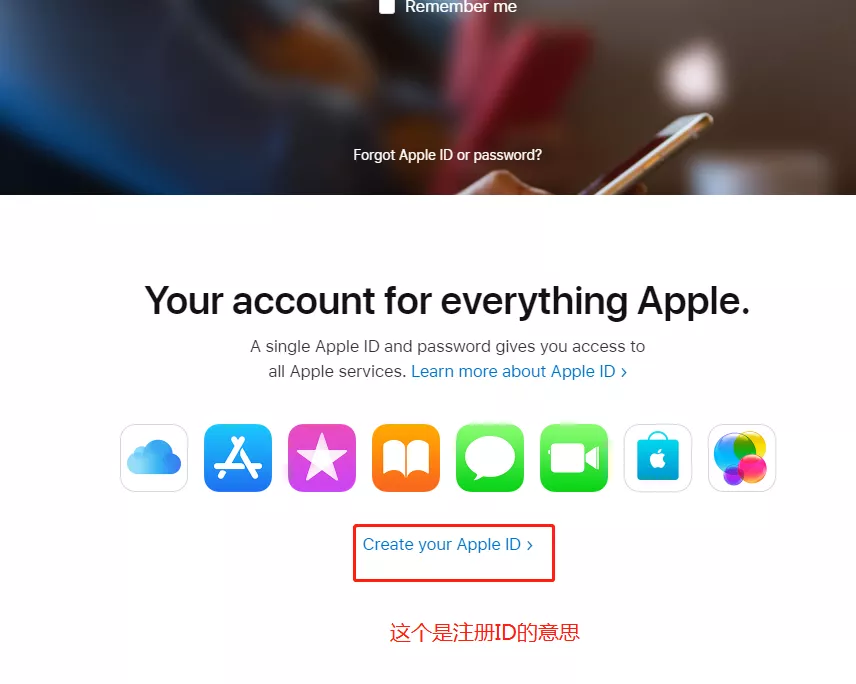
4.进入新的注册页面,按照下图对照填写你的信息即可。
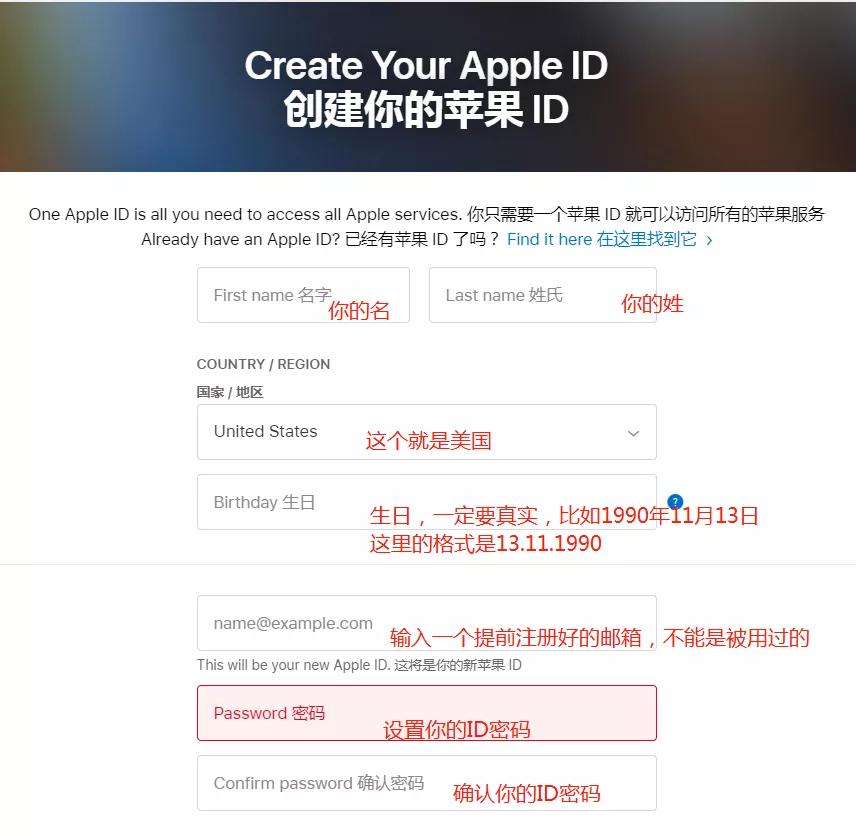
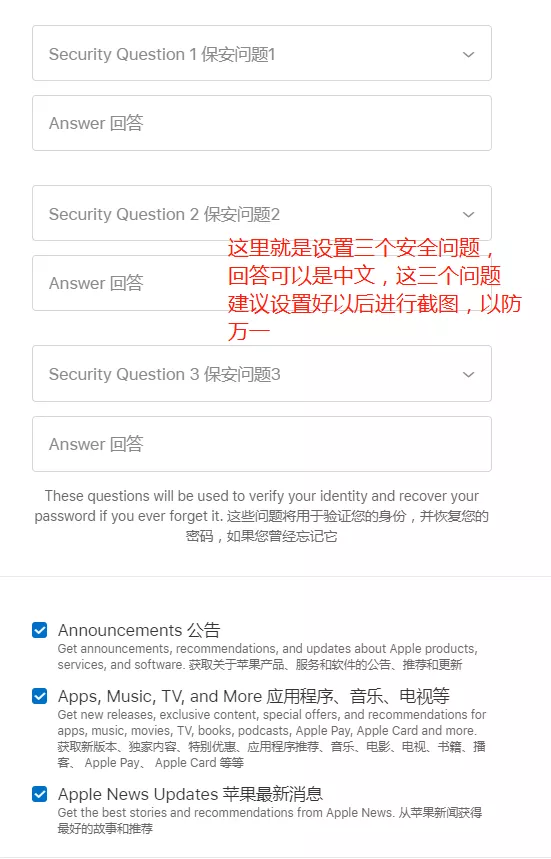
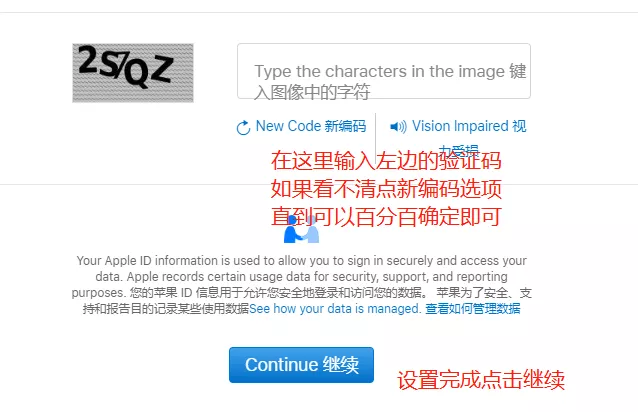
5.所有东西设置完成以后,苹果会向你的邮件发送验证码。在对话框中输入即可。
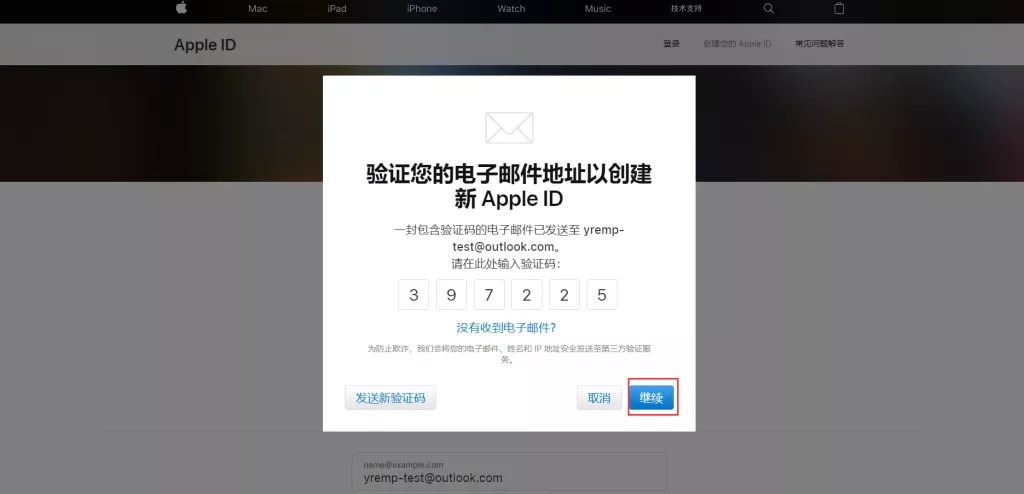
6.这个时候你的ID已经注册好了,但是现在还并不能进行下载,我们还要验证付款信息。验证完邮箱验证码后就可以看到新的页面。

7.填写这些信息,然后右上的save就是保存的意思,完成后直接保存就好了。
便捷复制粘贴
Passaic
Washington
20005
2022582912
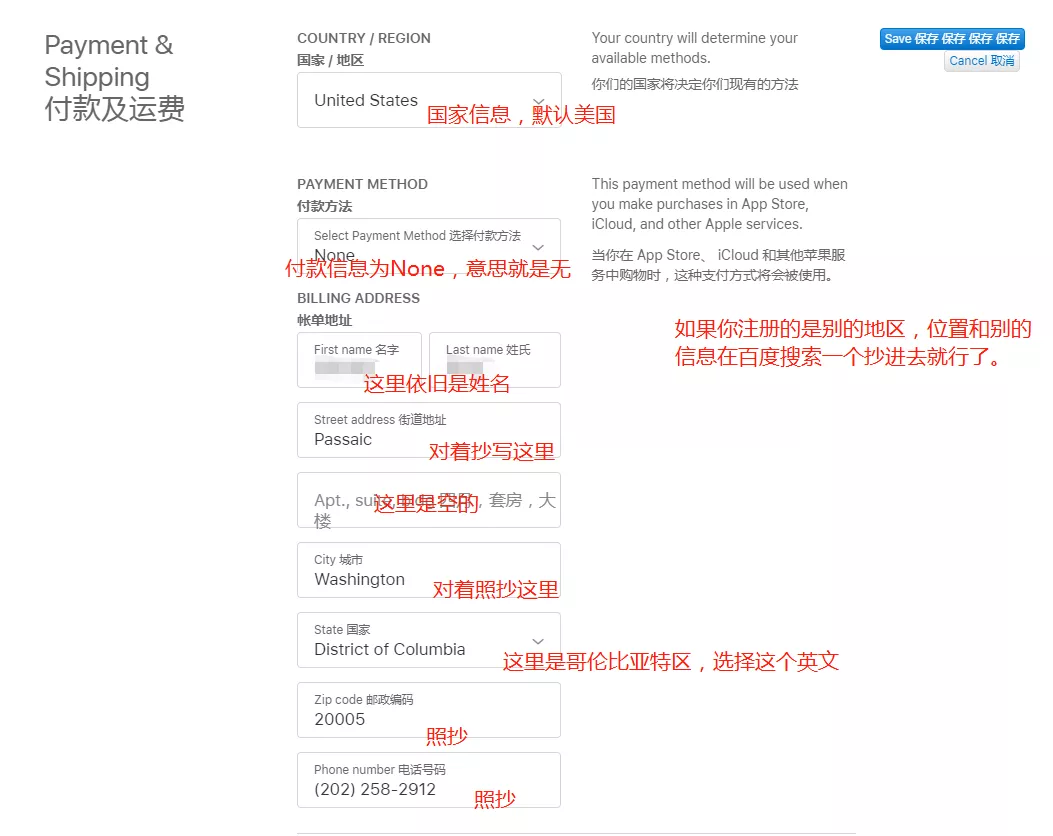
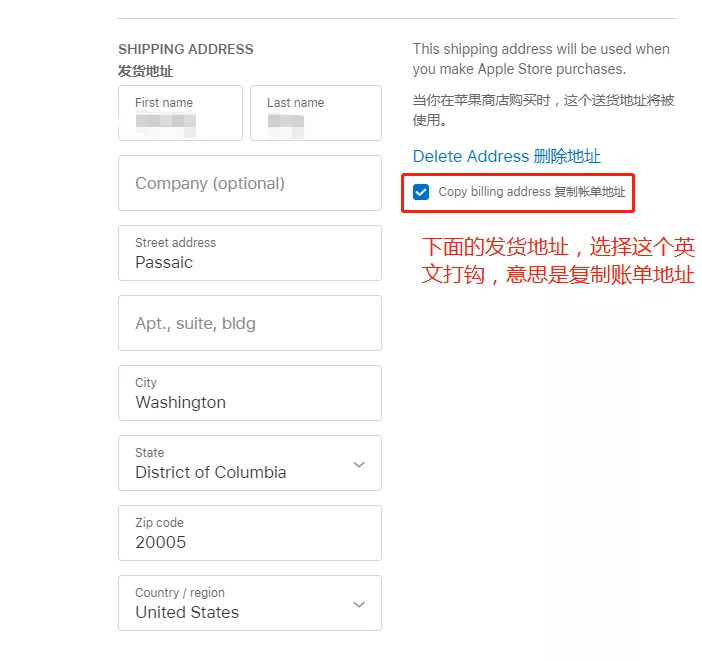
8.到这里,基本教程已经完成了,接下来用你的苹果设备在设置里找到App Store注销掉以前的ID,登录新的ID。
下载好你需要的软件后,可以退出新ID,换回旧ID,软件依旧可以用。
9.如果无法下载,那么就是需要在手机上再保存一次付款信息。
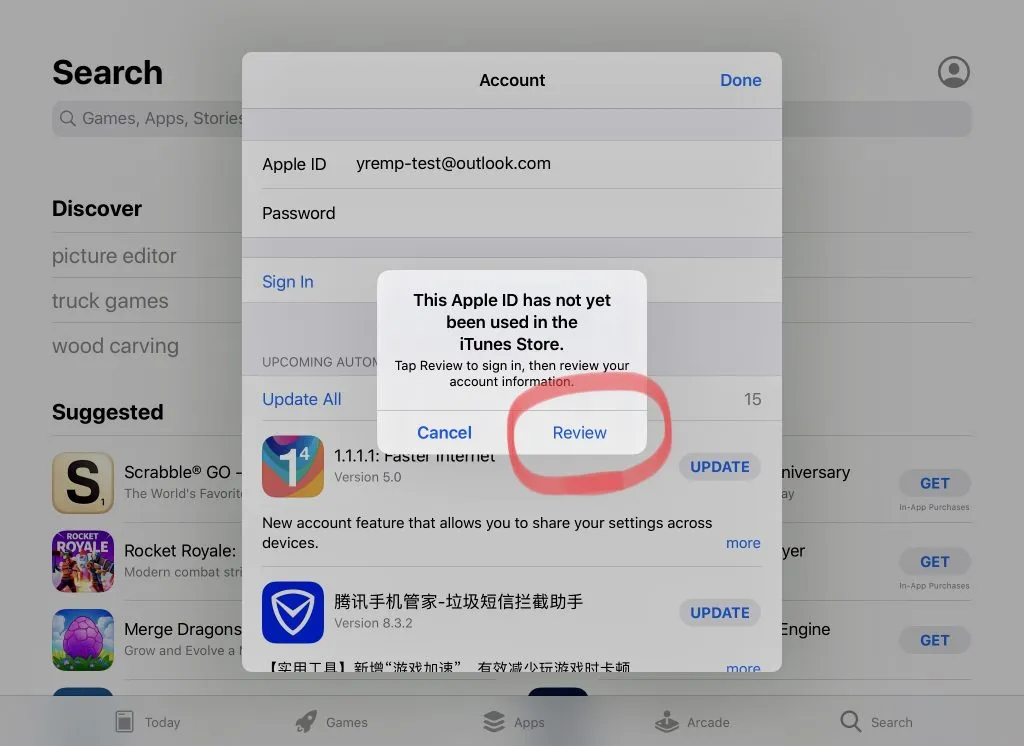
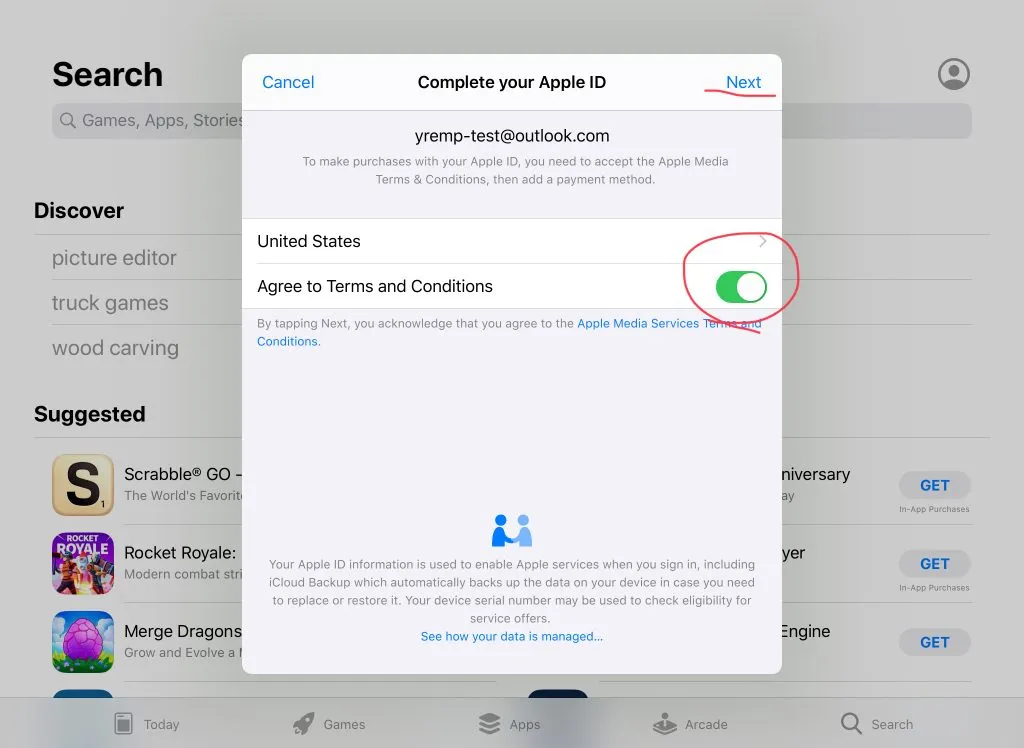
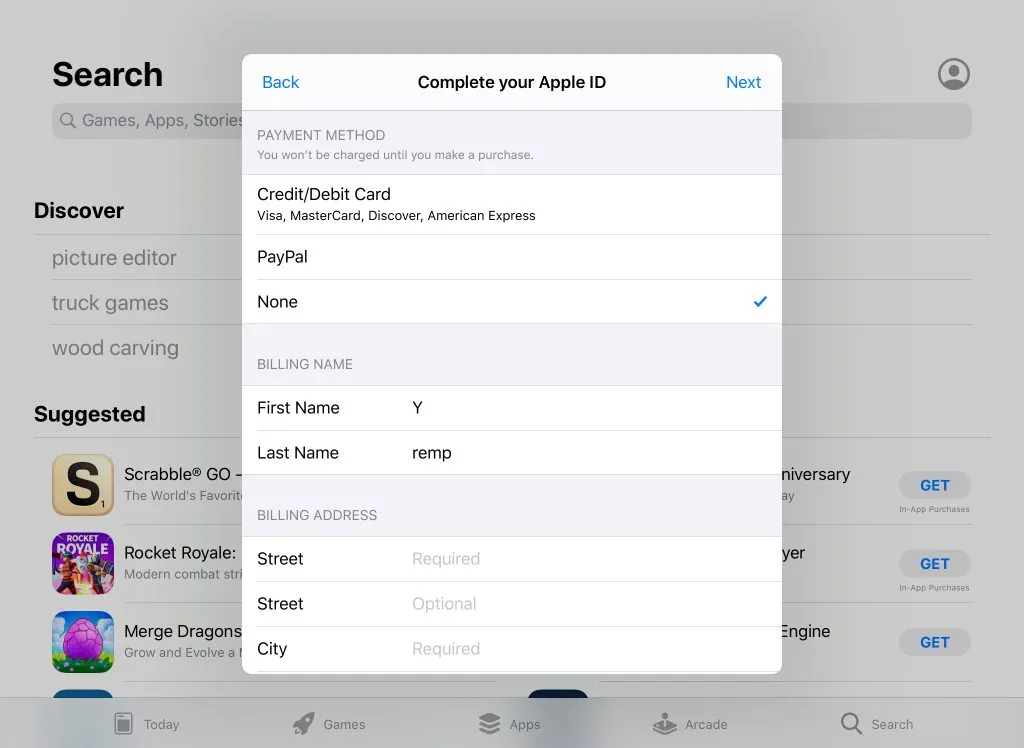
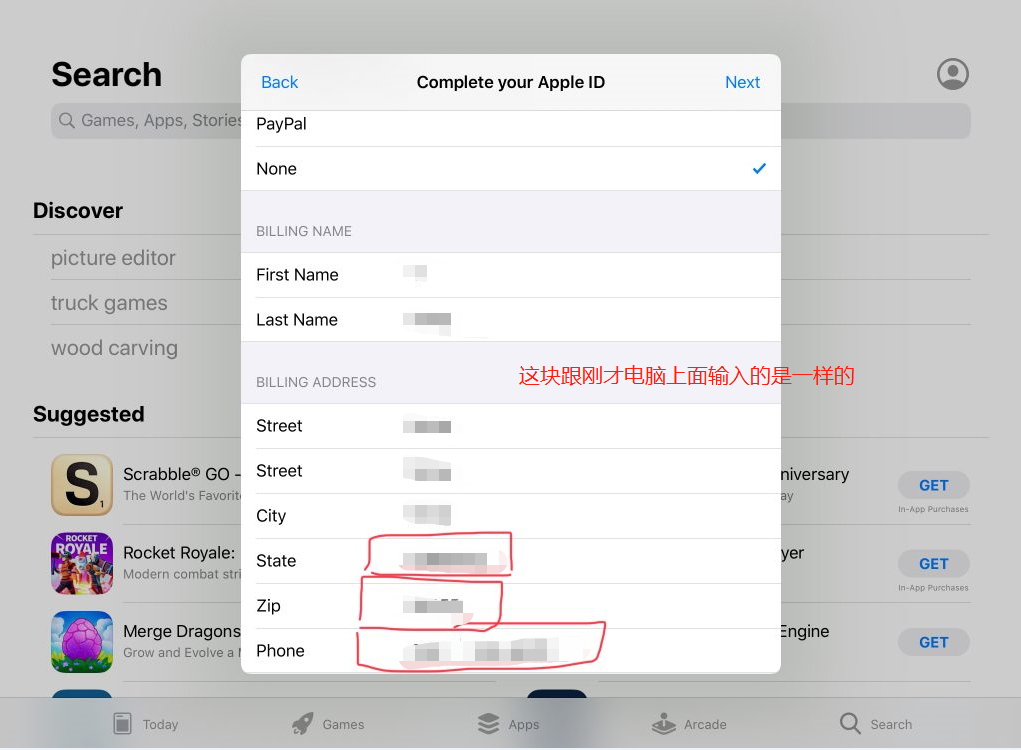
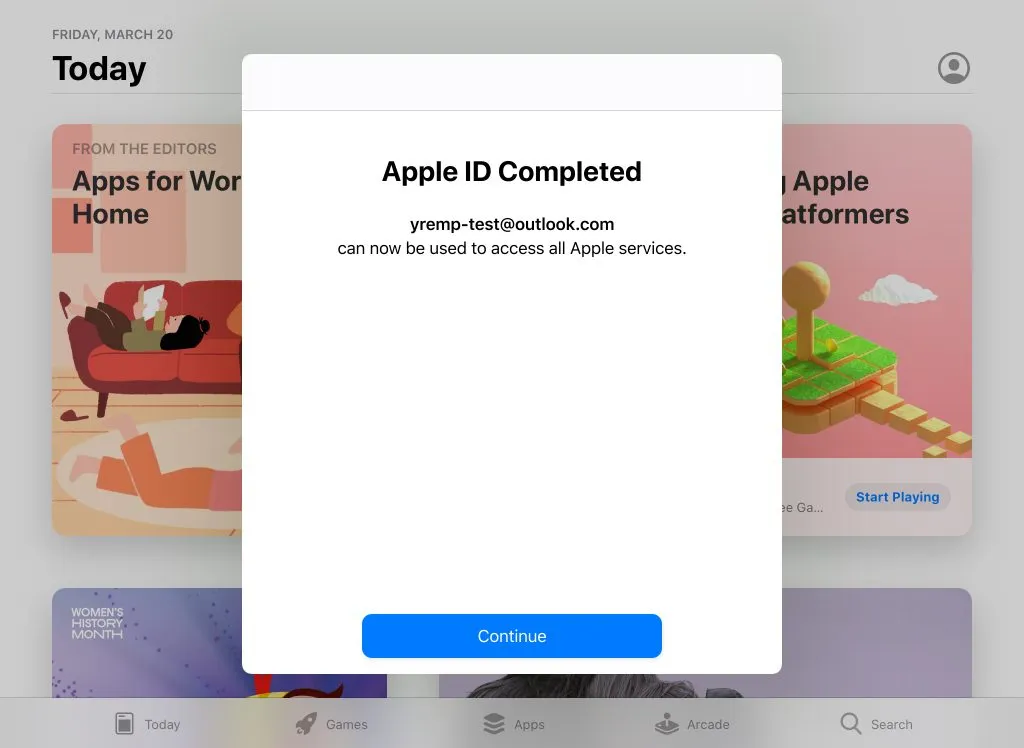
10.最后显示上图就OK了,接下来你的ID就可以任意下载,任何你想要的软件了。
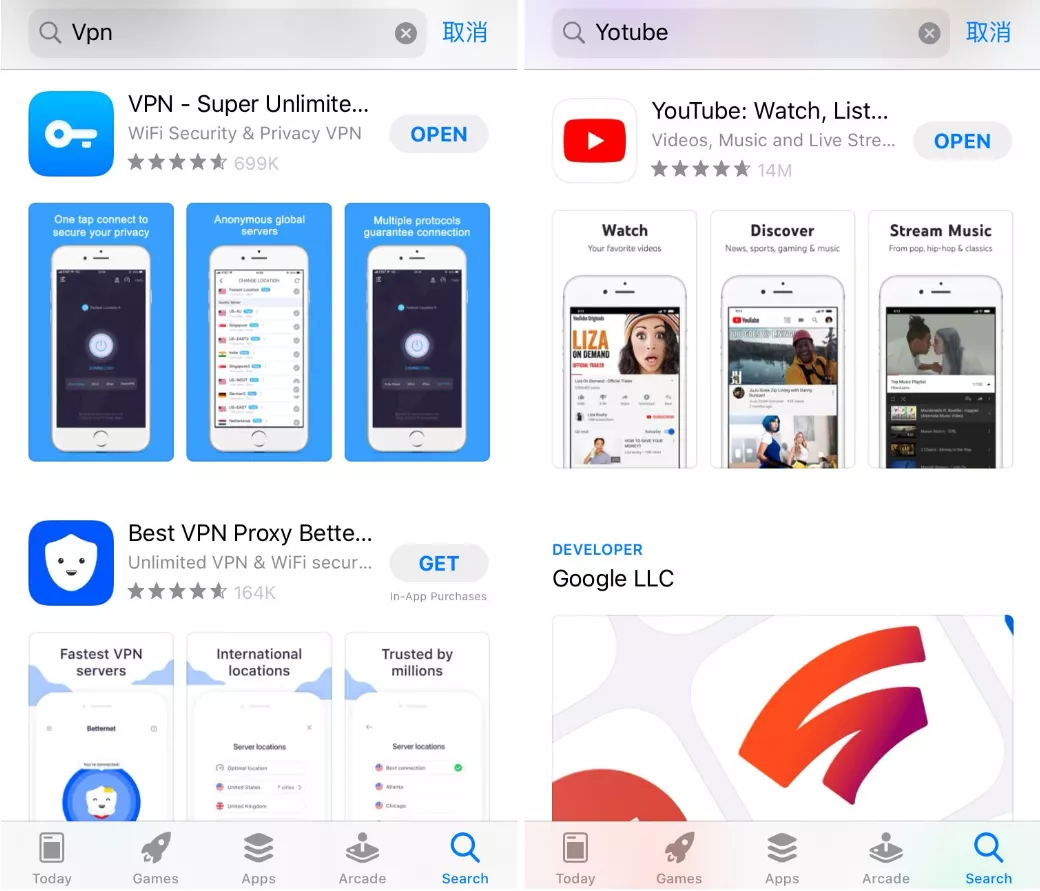
安卓设备注册
和电脑注册的方法一样,用手机自带浏览器打开苹果的注册网站,然后进行注册即可。
依旧还是需要提前挂微屁恩。安卓的微屁恩,在后台回复“放眼世界”就可以下载,种类很多,都是免费的。
苹果设备注册
和电脑注册的方法一样,用手机自带的浏览器打开注册网址,然后进行注册。
依旧需要提前挂微屁恩。苹果的微屁恩,也是在后台回复“放眼世界”即可下载。
总结
以上就是三种设备的注册方法,网上虽然有很多博主在提供ID,或者某宝有卖账号的,但是这些都不是自己的,容易被锁定,自己注册一个肯定是最好的。
如果一些APP需要购买,可以上某宝搜索苹果ID代充,就可以进行购买了。